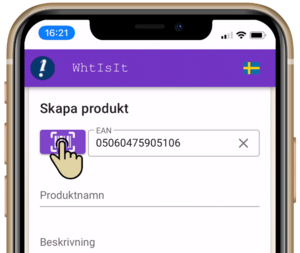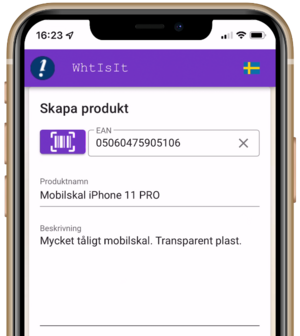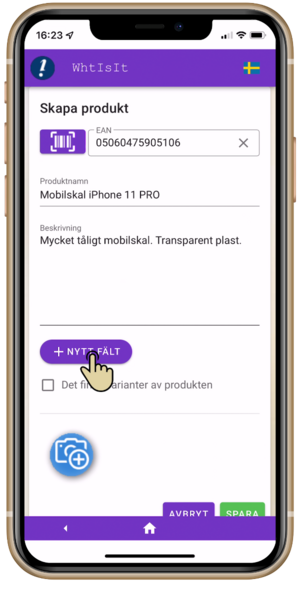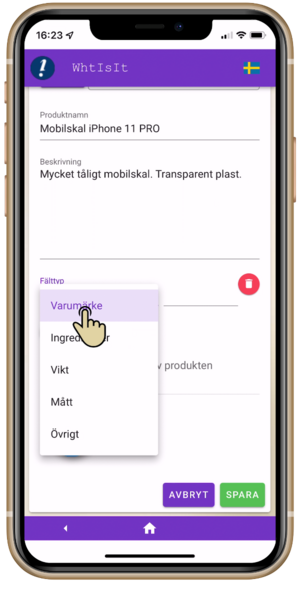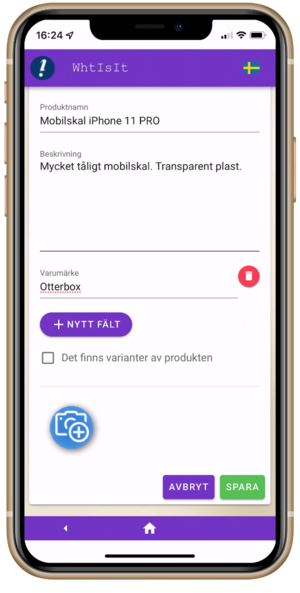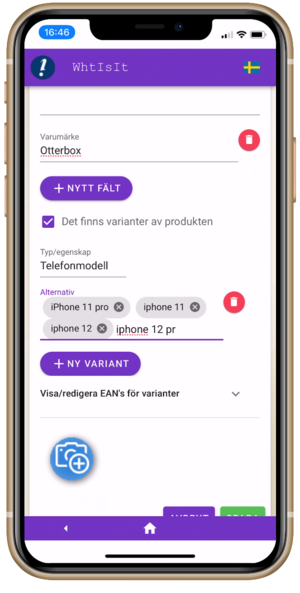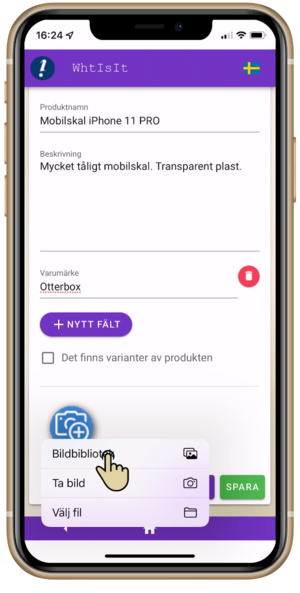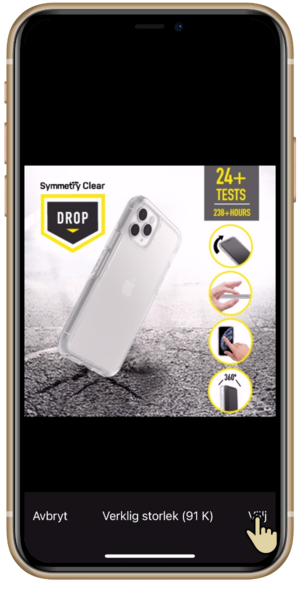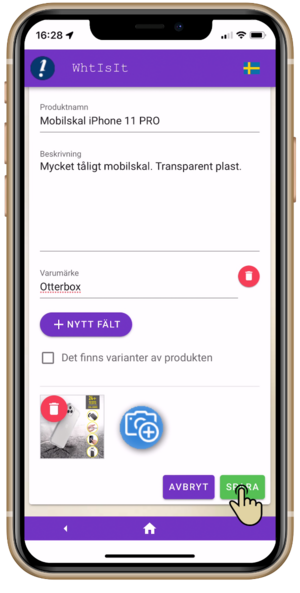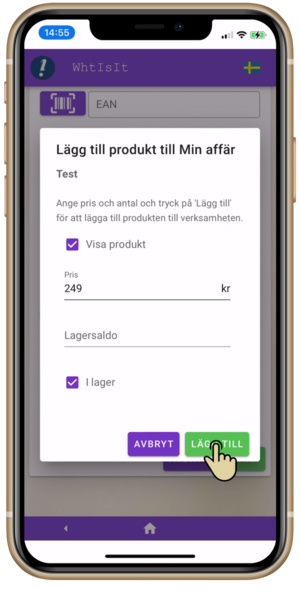Skapa produkt
Innehåll
Skapa produkt
Du kan skapa en ny produkt direkt från produktlistan eller i huvudmenyn.
Skanna streckkod
Om du använder Whtisit-appen på mobiltelefon eller surfplatta kan du skanna streckkoden på produkten när du lägger till den. Om varan redan finns i Whtisit får du upp frågan om du vill lägga till den istället för att skapa en ny. Du kan även skriva in streckkoden för hand. Om streckkod används innebär det att produkten enkelt kan identifieras mellan olika butiker vid sökning.
Ange information
Ange namn på produkten - detta kommer att visas först då din kund söker på produkter. Ange även en beskrivning så att kunden förstår vad det är för produkt. Informationen du skriver i fälten används vid sökning så skriv gärna ord som förknippas med produkten.
Lägg till fält
Du kan lägga till extra fält med information om produkten. Exempelvis varumärke, ingredienser, vikt eller övrig information.
- Tryck på knappen "Nytt fält" - Välj fälttyp - Ange värde eller text för fältet
Skapa varianter
Om det finns flera varianter av produkten såsom storlek, färg eller liknande kan du skapa detta.
- Bocka i rutan "Det finns varianter av produkten" - Ange Typ/egenskap, ex.vis "Storlek", "Färg" eller valfri text - Skriv de olika alternativ som finns för egenskapen.
Du kan även skapa flera variantalternativ om det är relevant.
Lägg till bild
Du kan lägga till en eller flera bilder. Välj från dina sparade bilder eller ta en bild direkt med kameran om din enhet har det.
Spara produkt
När du känner dig klar trycker du på "Spara" för att spara produkten. Du får då upp en ruta för att ange pris och eventuell lagerstatus. Tryck på "Lägg till" för att lägga till produkten i din verksamhet.